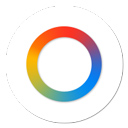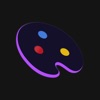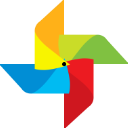笔记本无线网络如何设置?
作者:佚名 来源:未知 时间:2024-11-16
在如今数字化高速发展的时代,无线网络已经成为我们日常生活和工作中不可或缺的一部分。无论是家庭娱乐、学习办公,还是外出旅行,笔记本无线网络连接的重要性不言而喻。本文将详细探讨笔记本无线网络设置的多维度方法,从基础知识介绍到具体设置步骤,再到常见问题解决方案,旨在帮助用户更好地掌握这一基本技能。
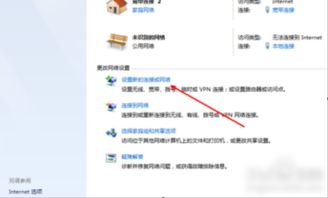
笔记本无线网络设置全攻略
一、WiFi基础知识
WiFi,即无线保真(Wireless Fidelity),是一种允许设备通过无线信号连接互联网的技术。WiFi网络通常由无线路由器(Router)生成,将互联网信号转换为无线信号,供周围设备如手机、笔记本电脑等使用。了解WiFi的基本构成和工作原理,是进行无线网络设置的基础。
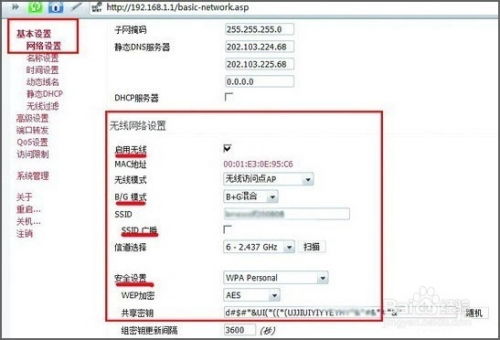
二、连接无线网络的准备工作
在连接无线网络之前,我们需要做好以下准备工作:
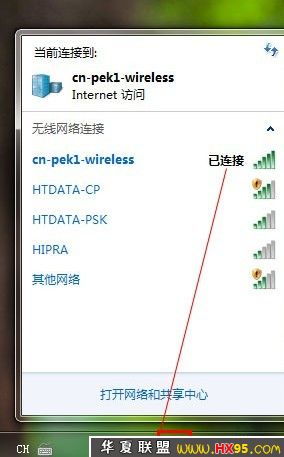
1. 确认无线网卡已启用:大多数笔记本电脑都有一个物理开关或功能键(如F2或F3)来开启或关闭无线网络。确保无线网卡已启用,是进行无线连接的第一步。
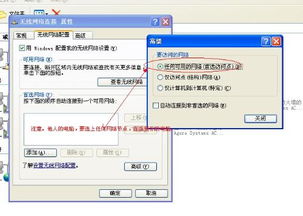
2. 获取WiFi网络名称(SSID)和密码:家庭WiFi网络名称和密码通常由网络管理员或家庭用户自行设置。公共场所的WiFi,通常会在显眼位置提供相关信息。
3. 检查路由器是否正常工作:确保路由器正常工作,且其他设备可以连接到该网络。路由器故障或网络设置问题可能导致无法连接。
三、笔记本无线网络设置步骤
Windows系统下的无线网络设置
1. 打开网络和共享中心:
在Windows系统中,点击屏幕右下角的网络图标(通常是一个信号强度图标),打开网络设置菜单。
选择“网络和共享中心”,进入网络设置界面。
2. 查找可用网络:
在网络和共享中心界面,点击“连接到网络”或“管理无线网络”,弹出网络连接窗口。
在这个窗口中,你可以发现当前可以连接的所有无线网络。
3. 选择并连接网络:
从可用网络列表中,找到你要连接的WiFi网络名称(SSID)。
点击该网络名称,如果网络是加密的,会要求输入正确的密码。
输入密码后,点击“连接”或“加入”,等待系统连接。
4. 自动连接设置:
如果希望笔记本在每次检测到该网络时自动连接,可以在网络属性中进行设置。
右键点击已连接的网络,选择“属性”,在“连接”选项卡中,勾选“当此网络在范围内时自动连接”。
设置无线临时网络(热点)
在某些情况下,我们可能需要将笔记本设置为无线热点,供其他设备连接。以下是设置步骤:
1. 打开网络和共享中心:
同样从屏幕右下角的网络图标进入网络和共享中心。
2. 设置新的连接或网络:
在网络和共享中心界面,选择“设置新的连接或网络”。
在弹出的对话框中,选择“设置无线临时(计算机到计算机)网络”。
3. 配置网络设置:
输入网络名称(SSID)和安全密钥。安全类型建议选择“WPA2-个人”,以提高安全性。
勾选“保存这个网络”,以便下次快速连接。
4. 共享网络连接:
回到网络和共享中心,选择左侧的“更改适配器设置”。
右键点击你已连接互联网的连接(如本地连接或以太网),选择“属性”。
在共享选项卡中,勾选“允许其他网络用户通过此计算机的Internet连接来连接”。
在下拉菜单中选择“无线网络连接”作为共享的网络。
5. 完成设置:
确认设置无误后,点击“确定”完成设置。
现在,其他无线设备可以搜索到你设置的临时网络,并输入密码进行连接。
四、优化无线网络连接
为了提高WiFi连接的稳定性和速度,可以考虑以下优化策略:
1. 调整路由器位置:将路由器放置于家中或办公室的居中位置,以减少信号盲区,确保信号覆盖整个使用区域。
2. 使用5GHz频段:如果路由器支持双频段(2.4GHz和5GHz),尽量选择5GHz频段。5GHz频段通常更快且干扰更少,适用于需要高速网络连接的场景。
3. 定期更新路由器固件:确保路由器固件是最新版本,以保持最佳性能和安全性。
4. 使用WiFi扩展器:在信号弱的区域使用WiFi扩展器来增强覆盖,确保无线信号无处不在。
五、常见问题及解决方案
在连接无线网络的过程中,用户可能会遇到一些常见问题。以下是常见问题的解决方案:
1. 无法找到可用网络:
检查无线网卡是否启用。
确保路由器正常工作,尝试重启笔记本电脑和路由器。
2. 连接后无法上网:
检查网络设置,确保没有启用飞行模式。
尝试重启网络适配器或重新安装无线网卡驱动程序。
3. WiFi信号弱:
尝试靠近路由器,减少障碍物干扰。
考虑使用WiFi信号增强器或扩展器。
4. 密码输入后无法连接:
确认密码输入是否正确,注意大小写。
尝试忘记该网络后重新连接。
六、总结
连接和管理无线网络是每位笔记本用户必须掌握的基本技能。通过了解WiFi基础知识,做好连接前的准备工作,按照正确的步骤进行无线网络设置,以及掌握一些优化和故障排除技巧,我们可以轻松享受无线上网的便利。希望本文能够帮助你顺利连接WiFi,并享受更畅快的互联网体验。无论是在家庭、办公室还是公共场所,都能轻松应对各种无线网络环境,让我们的生活和工作更加高效和便捷。
- 上一篇: 英雄联盟S9.10版本,打野皇子该如何加点天赋技能?
- 下一篇: 力士剑灵这个游戏好玩吗?